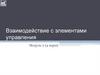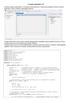Похожие презентации:
Использование даты и времени в C#
1.
Плес 2016 год1
Использование даты и времени в C# и платформе .NET.
Для работы с датами в Windows Forms имеются элементы DateTimePicker и
MonthCalendar. DateTimePicker представляет раскрывающийся по нажатию календарь, в
котором можно выбрать дату. собой элемент, который с помощью перемещения ползунка
позволяет вводить числовые значения.
Наиболее важные свойства DateTimePicker:
Format: определяет формат отображения даты в элементе управления. Может
принимать следующие значения:
Custom: формат задается разработчиком
Long: полная дата
Short: дата в сокращенном формате
Time: формат для работы с временем
CustomFormat:
задает
формат
отображения
даты,
если
для
свойства Format установлено значение Custom
MinDate: минимальная дата, которую можно выбрать
MaxDate: наибольшая дата, которую можно выбрать
Value: определеяте текущее выбранное значение в DateTimePicker
Text: представляет тот текст, который отображается в элементе
При выборе даты элемент генерирует событие ValueChanged. Например,
обработаем данное событие и присвоим выбранное значение тексту метки:
Разместим на форме следующие элементы:
DateTimePicker1
MonthCalendar1
textBox1
button1
textBox2
button2
В первый textBox1 дата должна переноситься сразу, как только пользователь
выбрал дату. По этому двойным щелчком мыши по DateTimePicker1создадим событие
ValueChanged. И запишем в него строку передачи выбранного времени. Переменная а ни
где не описана, воспользуемся автоопределением типов. Ее используем на всякий случай,
если дату придется использовать, где то в программе.
private void dateTimePicker1_ValueChanged(object sender,
EventArgs e)
{
string a=dateTimePicker1.Value.ToLongDateString();
textBox1.Text=a;
}
2.
Плес 2016 год2
Во второй textBox2 дата будет занесена при нажатии кнопки. Поэтому создадим
процедуру нажатия кнопки и запишем в нее следующую строку. Здесь значение даты
заносится непосредственно в textBox2, но можно так же использовать переменную.
private void button1_Click(object sender, EventArgs e)
{
textBox2.Text=dateTimePicker1.Value.ToLongDateString();
}
С помощью MonthCalendar также можно выбрать дату, только в данном случае этот
элемент представляет сам календарь, который не надо раскрывать.
Свойства выделения дат:
AnnuallyBoldedDates: содержит набор дат, которые будут отмечены жирным в
календаре для каждого года
BoldedDates: содержит набор дат, которые будут отмечены жирным (только для
текущего года)
MonthlyBoldedDates: содержит набор дат, которые будут отмечены жирным для
каждого месяца
Добавление выделенных дат делается с помощью определенных методов (как и
удаление) например :
monthCalendar1.AddBoldedDate(new DateTime(2016, 08, 19));
monthCalendar1.RemoveBoldedDate(new DateTime(2016, 08, 19));
Свойства для определения дат в календаре:
MinDate: определяет минимальную дату для выбора в календаре
MaxDate: задает наибольшую дату для выбора в календаре
FirstDayOfWeek: определяет день недели, с которого должна начинаться неделя в
календаре
SelectionRange: определяет диапазон выделенных дат
SelectionEnd: задает конечную дату выделения
SelectionStart: определяет начальную дату выделения
ShowToday: при значении true отображает внизу календаря текущую дату
ShowTodayCircle: при значении true текущая дата будет обведена кружочком
TodayDate: определяет текущую дату. По умолчанию используется системная дата
на компьютере, но с помощью данного свойства мы можем ее изменить.
ShowWeekNumbers: выводит подписи дней недели и номер недели в году.
Например, при установке программно свойств программно (щелчок мышкой по
кнопке «Изменить календарь») :
private void button2_Click(object sender, EventArgs e)
{
// устанавливаем новую дату
monthCalendar1.TodayDate= new DateTime(2016, 09, 1);
// убираем текущую дату снизу календаря
monthCalendar1.ShowToday = false;
// выделяем синим новую дату
monthCalendar1.SelectionStart = new DateTime(2016,09,1);
monthCalendar1.SelectionEnd = new DateTime(2016,09, 1);
//показываем дней недели и номер недели
monthCalendar1.ShowWeekNumbers = true;
}
3.
Плес 2016 годКалендарь изменит вид следующим образом:
3
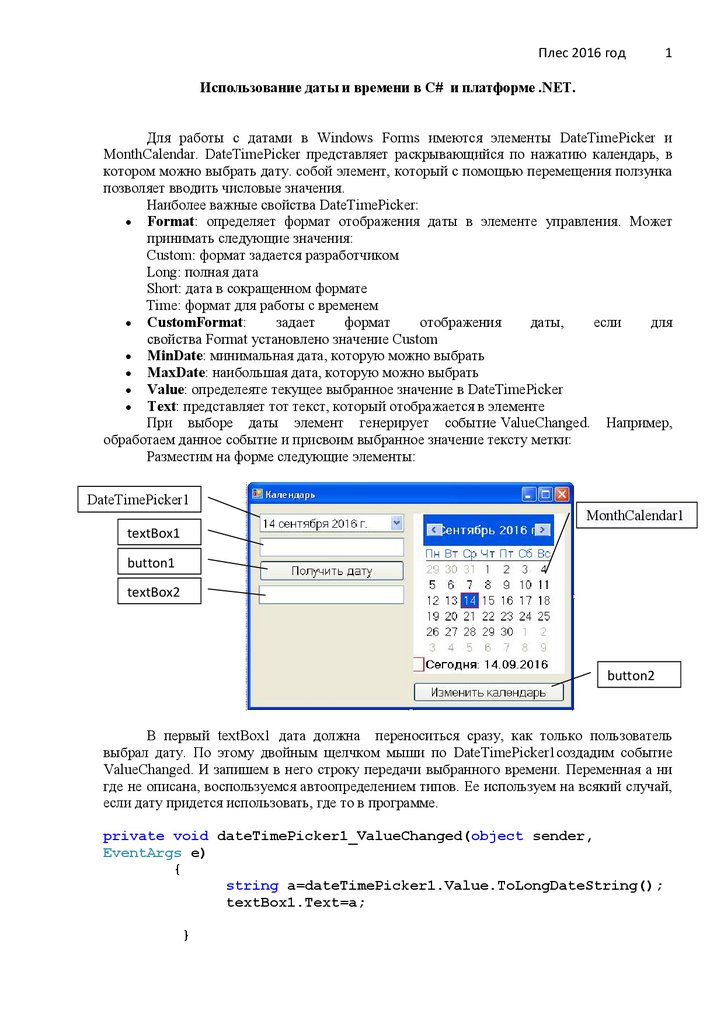
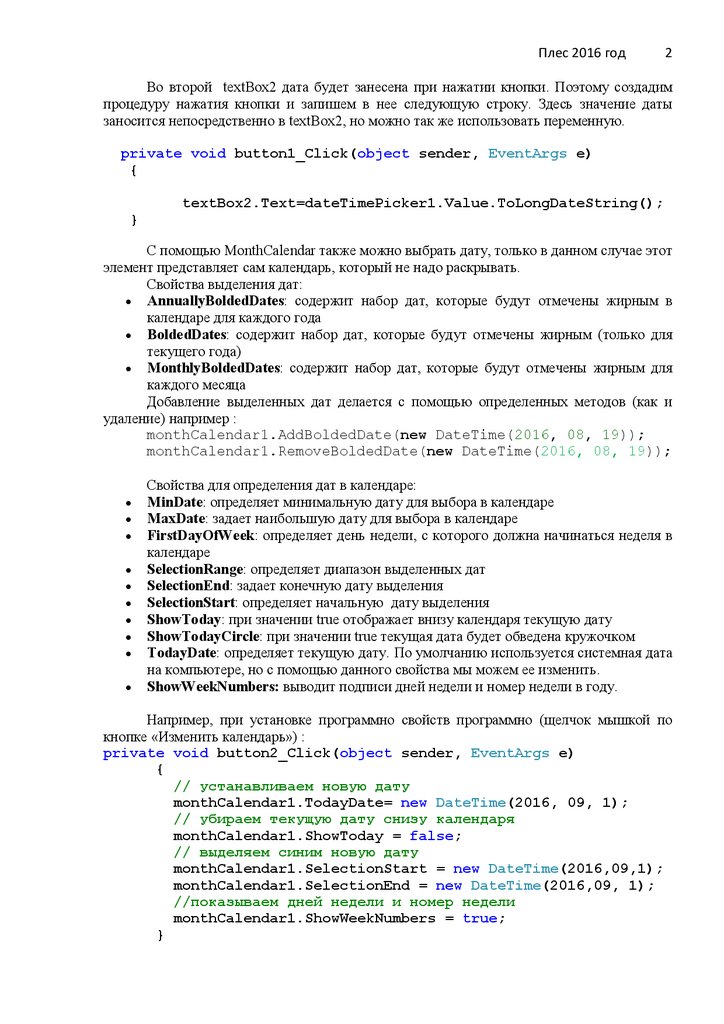
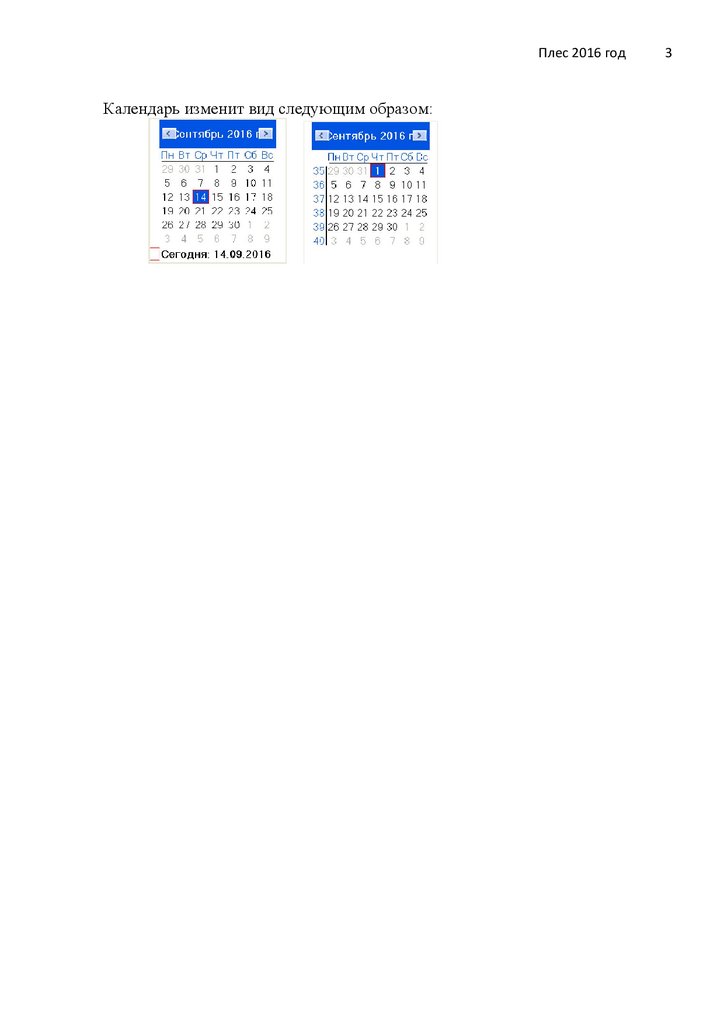
 Программирование
Программирование